Linkingアプリと周辺デバイスの接続
Linkingアプリと周辺デバイスとの接続方法について説明します。Linkingアプリでは、デバイスとの接続状態を確認することができます。
周辺デバイスとLinkingアプリを連携するには、まずダウンロードしたLinkingアプリを起動します。初回起動時には利用規約画面が表示されます。内容をよく確認してから同意し、次に進んでください。
Linkingアプリを起動すると以下のような画面が表示されます。
Linking対応デバイスと接続するには、「接続デバイスの検索」をタップして、デバイスを検索します。Bluetoothの設定がOFFだった場合には、ONに設定するダイアログが表示されます。
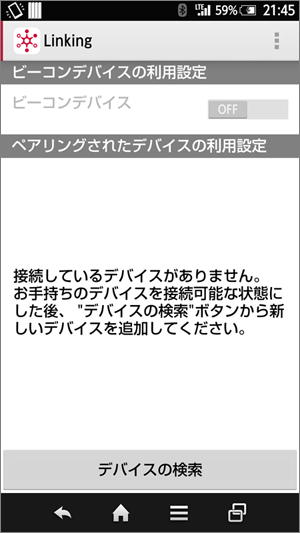
見つかったデバイスを選択して、注意事項をよく読んで接続を開始します。
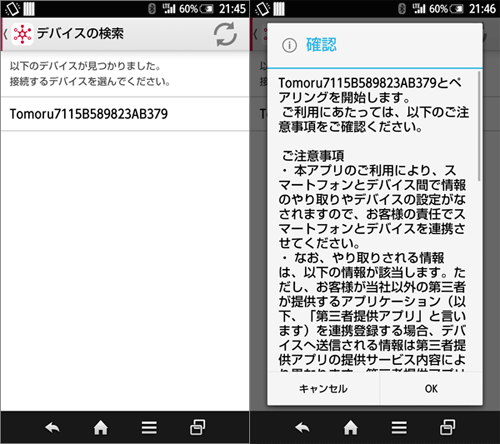
これで周辺デバイスとの接続は完了しました。次回から、Linkingアプリを起動する場合は図15のように表示されます。
ON/OFFのトグルスイッチを切り替えることで、接続のON/OFFを切り替えることができます。
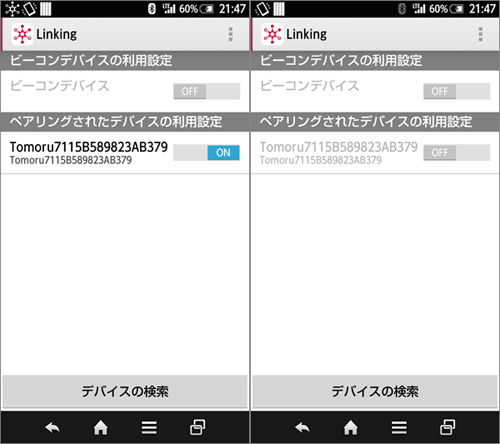
ビーコンの連携も同様にトグルのON/OFFで切り替えることができます。ビーコンとの連携は、周辺デバイスと接続していなくても利用可能です。
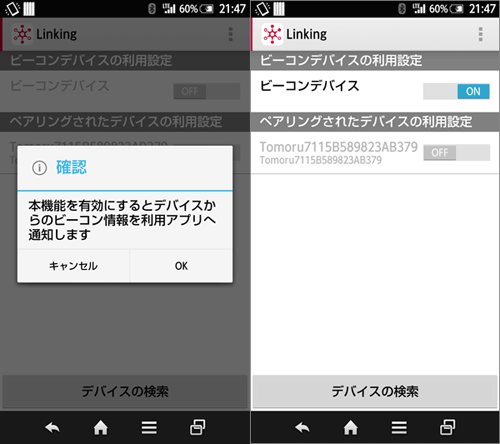
「ビーコンデバイス」をタップすることで、ビーコンデバイス機能を利用できるアプリを確認することができます。
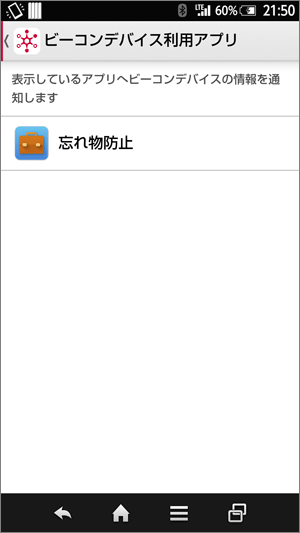
次に、接続したデバイスからの通知を許可するアプリを設定します。
接続したデバイスをタップすると、図18の設定画面に移動します。この画面で、通知を許可したいアプリのトグルスイッチをONにすることで、デバイスからの通知を受信することができるようになります。
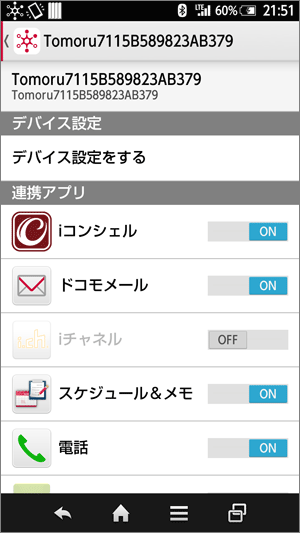
Linkingアプリからの通知を受けるには、サービスアプリのマニフェストファイルに以下のように周辺機器通知対応の宣言を記載しておく必要があります。
<application
~中略~
<meta-data
android:name="com.nttdocomo.android.smartdeviceagent.feature.support"
android:value="true" />
~中略~
</application>
以上で、デバイスとLinkingの接続は完了しました。
また、アプリケーションから起動する場合は以下の通りです。Define#SDA_PACKAGEにLinkingのパッケージ名が定義されていますので、指定する場合はそちらを使用して起動させます。
import com.nttdocomo.android.sdaiflib.Define;
PackageManager pm = getPackageManager();
Intent i = pm.getLaunchIntentForPackage(Define.SDA_PACKAGE);
if (i != null) {
startActivity(i);
} else {
Toast.makeText(this, "Linkingアプリがインストールされていません。", Toast.LENGTH_LONG).show();
}















































